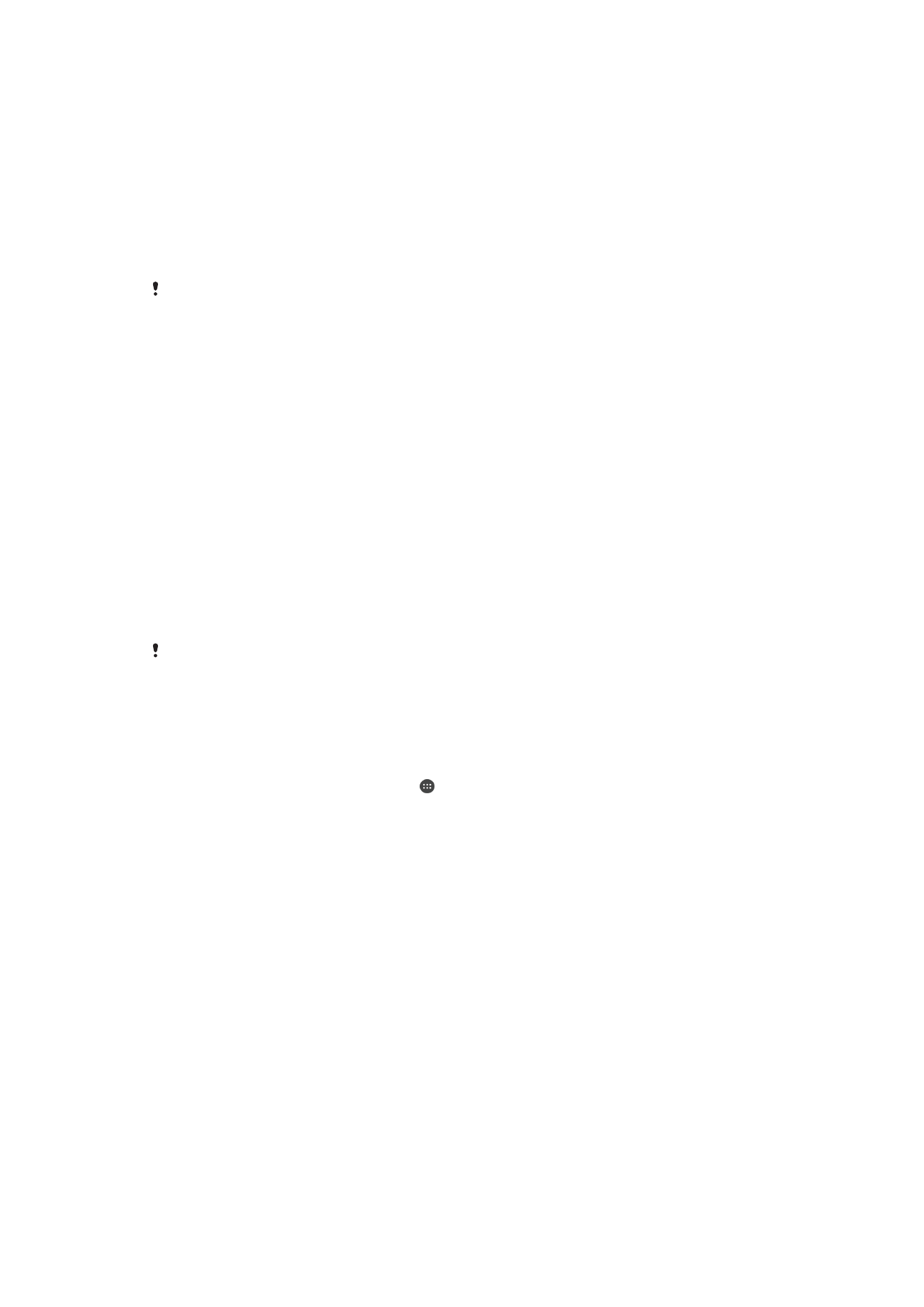
Automatické odomknutie zariadenia
Funkcia Smart Lock umožňuje nastaviť, aby sa zariadenie v určitých situáciách
automaticky odomklo, čím jeho odomykanie zjednodušuje. Zariadenie môžete nechať
odomknuté napríklad v prípade, že je pripojené k zariadeniu s technológiou Bluetooth®
alebo keď si ho niekam beriete.
Ak chcete zariadenie pripraviť na automatické odomknutie, najskôr treba vykonať
nasledujúce kroky presne v tomto poradí:
•
Pripojte sa na internet, najlepšie cez Wi-Fi, aby ste ušetrili na poplatkoch za dátový
prenos.
•
Cez aplikáciu Play Store™ aktualizujte všetky svoje aplikácie, aby ste mali istotu, že
aplikácia služieb Google Play™ je aktualizovaná. Keď je aplikácia služieb Google Play™
aktuálna, máte istotu, že môžete používať najnovšie možnosti funkcie Smart Lock.
•
Zapnite funkciu Smart Lock.
•
Nastavte, kedy sa má zariadenie automaticky odomknúť.
•
Funkciu Smart Lock vyvinula spoločnosť Google™ a jej konkrétne fungovanie sa môže
priebežne meniť na základe aktualizácií od spoločnosti Google™.
•
Funkcia Smart Lock nemusí byť k dispozícii na každom trhu ani v každej krajine či regióne.
Zapnutie funkcie Smart Lock
1
Ako zámok obrazovky nastavte vzor, kód PIN alebo heslo, ak ste tak ešte
neurobili.
2
V zobrazení
Plocha ťuknite na ikonu .
3
Vyhľadajte a ťuknite na položky
Nastavenia > Uzamknutie obrazovky a
bezpečnosť > Zástupcovia dôveryhodnosti.
4
Ťuknutím na jazdec
Smart Lock (Google) zapnite príslušnú funkciu.
5
Ťuknite na šípku smerujúcu dozadu vedľa položky
Zástupcovia dôveryhodnosti.
6
Vyhľadajte položku
Smart Lock a ťuknite na ňu.
7
Zadajte vzor, PIN kód alebo heslo. Tento zámok obrazovky budete musieť zadať
zakaždým, keď budete chcieť zmeniť nastavenia funkcie Smart Lock.
8
Vyberte typ funkcie Smart Lock.
Nastavenie, kedy sa má zariadenie automaticky odomknúť
Funkciu Smart Lock môžete nastaviť tak, aby držala vaše zariadenie odomknuté
pomocou týchto nastavení:
•
Dôveryhodné zariadenia – zariadenie zostane odomknuté, keď je pripojené
dôveryhodné zariadenie s technológiou Bluetooth®.
•
Dôveryhodné miesta – zariadenie zostane odomknuté, keď ste na dôveryhodnom
mieste.
•
Rozpoznávanie na tele – zariadenie zostane odomknuté, keď ho máte pri sebe.
•
Dôveryhodná tvár – odomknutie zariadenia pohľadom naň.
•
Dôveryhodný hlas – nastavenie rozpoznávania hlasu kvôli vyhľadávaniu na ľubovoľnej
obrazovke.
14
Toto je internetová verzia tejto publikácie. © Tlač je možná iba pre súkromné použitie.
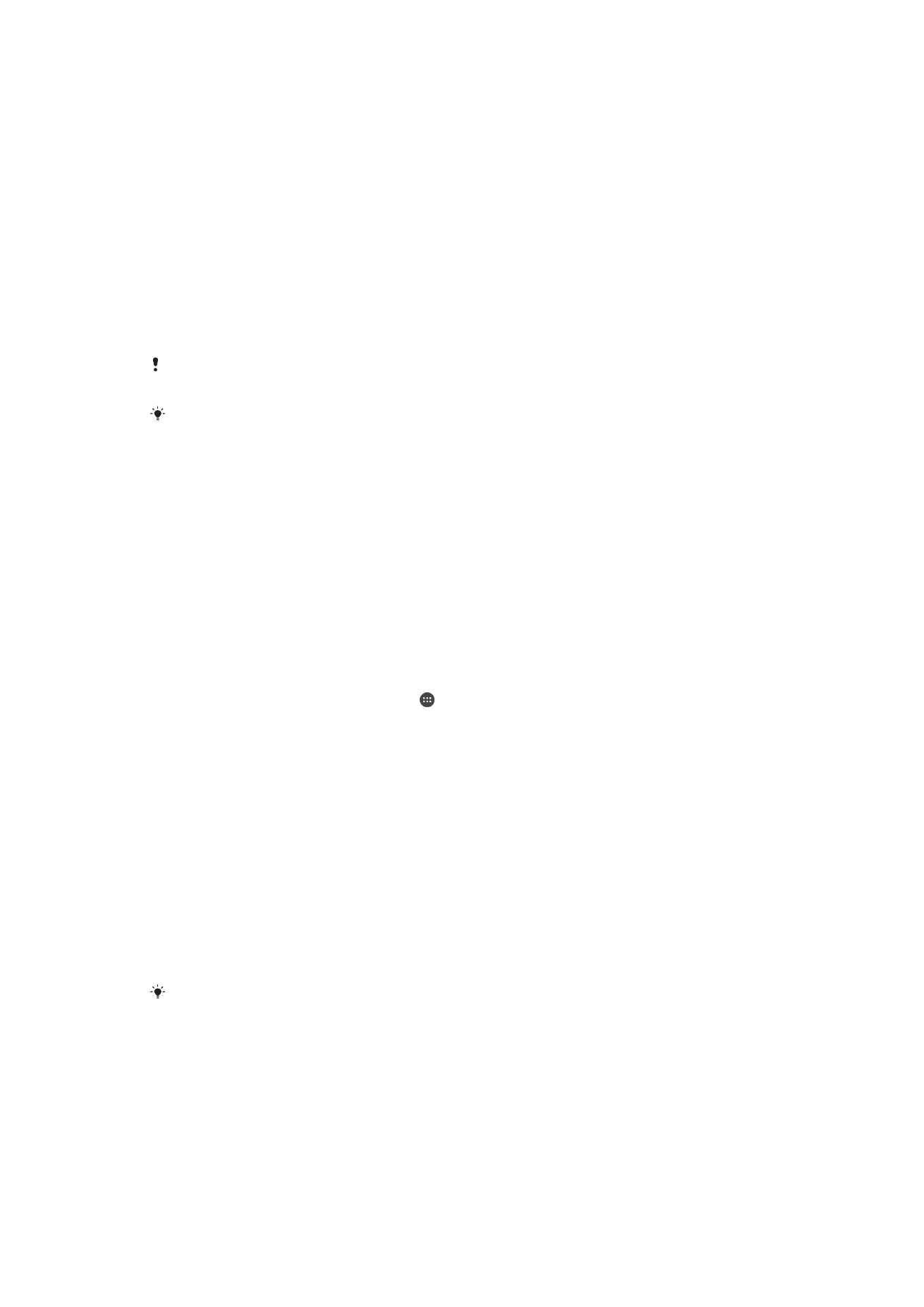
Keď zariadenie nepoužijete 4 hodiny alebo ho reštartujete, budete ho musieť odomknúť
manuálne.
Pripojenie k dôveryhodným zariadeniam s technológiou Bluetooth®
Pripojené zariadenie s technológiou Bluetooth® môžete označiť ako dôveryhodné
a nastaviť, aby bolo vaše zariadenie Xperia™ odomknuté, keď je k nemu toto zariadenie
pripojené. Ak sa teda k niektorým zariadeniam s technológiou Bluetooth® pripájate
pravidelne, napríklad k reproduktorom v aute alebo k systému domácej zábavy,
hodinkám s technológiou Bluetooth® alebo k meraču tepovej frekvencie, tieto zariadenia
môžete pridať ako dôveryhodné a obísť tak dodatočné zabezpečenie zamykaním
zariadenia. Ušetrí vám to čas. Táto funkcia je vhodná, keď sa pri používaní týchto
zariadení zvyčajne nachádzate na relatívne bezpečnom mieste. V niektorých prípadoch
budete musieť zariadenie pred pripojením dôveryhodného zariadenia aj tak odblokovať
manuálne.
Neodporúča sa pridávať zariadenia, ktoré sú k vášmu zariadeniu neustále pripojené ako
dôveryhodné zariadenia, napríklad puzdrá alebo klávesnice s technológiou Bluetooth®.
Keď sa dôveryhodné zariadenie s technológiou Bluetooth® vypne alebo presunie mimo
dosah, obrazovka sa zamkne a na jej odblokovanie treba zadať kód PIN, vzor alebo heslo.
Pridanie dôveryhodného zariadenia s technológiou Bluetooth®
1
Skontrolujte, či je vaše zariadenie spárované a pripojené k zariadeniu Bluetooth®,
ktoré chcete pridať ako dôveryhodné zariadenie.
2
Vyhľadajte a ťuknite na položky
Nastavenia > Uzamknutie obrazovky a
bezpečnosť > Smart Lock > Pridať dôveryhodné zariadenie > Bluetooth.
3
Ťuknutím na názov zariadenia vyberte zariadenie zo zoznamu pripojených
zariadení. V zozname sa zobrazia len spárované zariadenia.
4
V závislosti od zabezpečenia svojho pripojenia budete možno musieť svoje
zariadenie odomknúť manuálne. Len tak ho bude môcť dôveryhodné zariadenie
ponechať odomknuté.
Odstránenie dôveryhodného zariadenia Bluetooth®
1
V zobrazení
Plocha ťuknite na ikonu .
2
Vyhľadajte a ťuknite na položky
Nastavenia > Uzamknutie obrazovky a
bezpečnosť > Smart Lock > Dôveryhodné zariadenia.
3
Ťuknite na zariadenie, ktoré chcete odstrániť.
4
Ťuknite na položku
Odstrániť dôveryhodné zariadenie.
Bezpečné používanie dôveryhodných zariadení
Rôzne zariadenia s technológiou Bluetooth® podporujú rôzne štandardy Bluetooth®
a funkcie zabezpečenia. Niekto by mohol vaše zariadenie Xperia™ odomknúť imitovaním
vášho Bluetooth® pripojenia aj v prípade, že dôveryhodné zariadenie už nie je v blízkosti.
Vaše zariadenie nedokáže vždy rozpoznať, či je vaše pripojenie zabezpečené alebo či sa
ho niekto iba pokúša imitovať.
Keď zariadenie Xperia™ nedokáže určiť, či používate zabezpečené pripojenie, zobrazí
upozornenie. Zariadenie potom treba väčšinou odomknúť manuálne a až potom ho bude
môcť dôveryhodné zariadenie ponechať odomknuté.
Dosah pripojenia cez Bluetooth® sa líši v závislosti od rôznych faktorov, ako je model
zariadenia, pripojené zariadenie s technológiou Bluetooth® a prostredie. V závislosti od týchto
faktorov môže pripojenie Bluetooth® fungovať až na vzdialenosť 100 metrov.
Pripojenie k dôveryhodným miestam
Keď je nastavená funkcia Dôveryhodné miesta a ste na niektorom z označených
dôveryhodných miest, zabezpečenie obrazovky uzamknutia v zariadení Xperia™ sa
vypne. Táto funkcia je použiteľná, len keď máte internetové pripojenie (ideálne cez Wi-Fi)
a v zariadení povolíte používanie informácií o vašej aktuálnej polohe.
15
Toto je internetová verzia tejto publikácie. © Tlač je možná iba pre súkromné použitie.
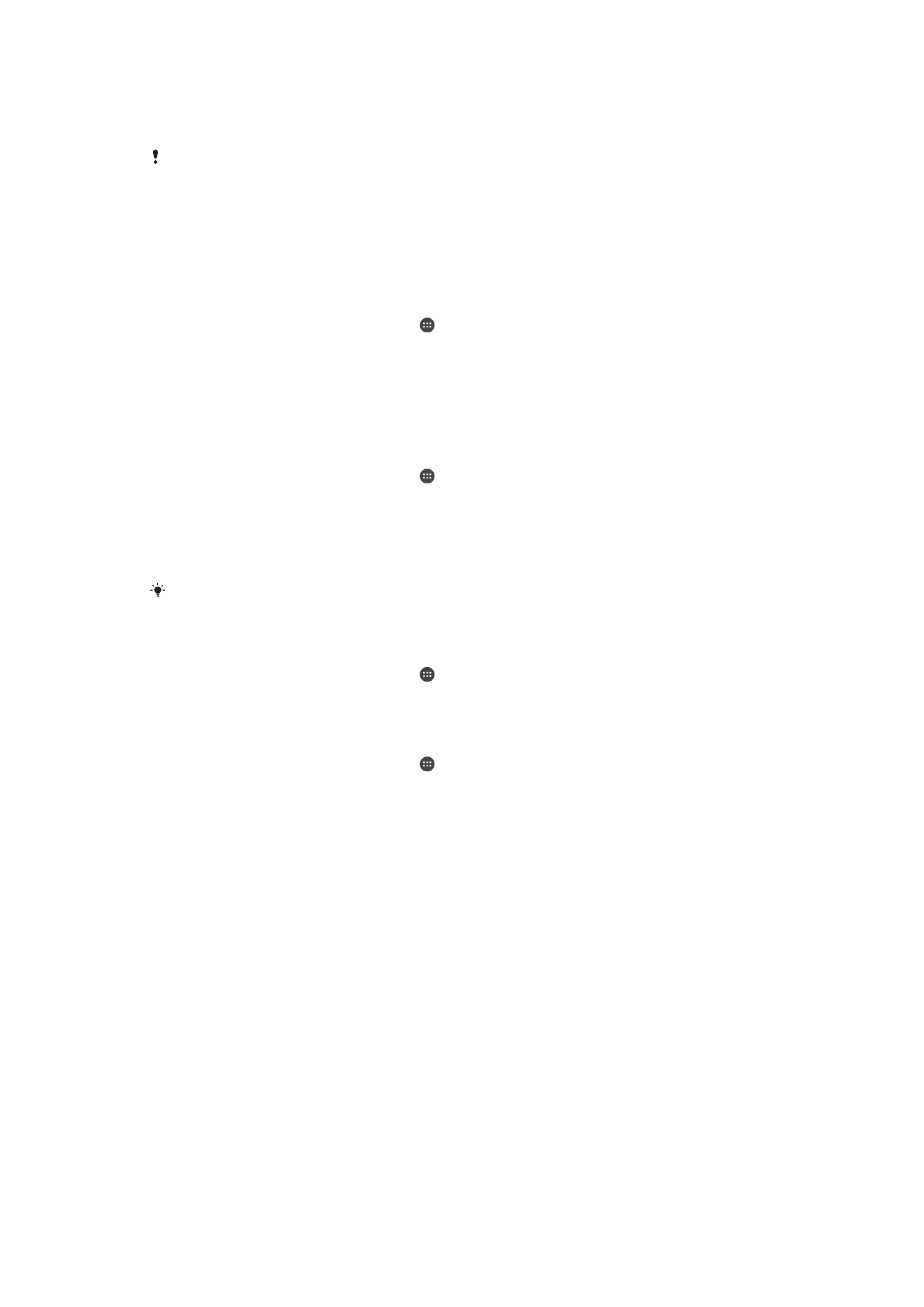
Ak chcete nastaviť dôveryhodné miesta, najskôr zapnite režim určovania polohy
s vysokou presnosťou alebo režim určovania polohy so šetrením batérie. Až potom
pridajte bydlisko alebo vlastné miesta.
Konkrétne rozmery dôveryhodného miesta sú len odhadované a môžu siahať aj za steny vášho
domu alebo ďalšie miesta, ktoré ste pridali ako dôveryhodné. Vďaka tejto funkcii môže vaše
zariadenie zostať odomknuté v okruhu až 80 metrov. Nezabúdajte, že signály určovania polohy
je možné replikovať alebo nimi manipulovať. Používateľ so špeciálnym vybavením by teda
mohol vaše zariadenie odomknúť.
Pridanie polohy bydliska
1
Musíte mať zapnuté
Lokalizačné služby a používať nastavenie Vysoká presnosť
alebo
Šetrenie batérie režim určovania polohy.
2
V zobrazení
Plocha ťuknite na ikonu .
3
Vyhľadajte a ťuknite na položky
Nastavenia > Uzamknutie obrazovky a
bezpečnosť > Smart Lock > Dôveryhodné miesta > Plocha.
4
Ťuknite na položku
Zapnúť túto polohu.
Úprava polohy bydliska
1
Musíte mať zapnuté
Lokalizačné služby a používať nastavenie Vysoká presnosť
alebo
Šetrenie batérie.
2
V zobrazení
Plocha ťuknite na ikonu .
3
Vyhľadajte a ťuknite na položky
Nastavenia > Uzamknutie obrazovky a
bezpečnosť > Smart Lock > Dôveryhodné miesta.
4
Vyberte miesto svojho bydliska.
5
Ťuknite na položku
Upraviť.
6
Do vyhľadávacieho panela zadajte polohu, ktorú chcete použiť ako svoje bydlisko.
Ak sú na vašej adrese ďalšie obydlia, môžete konkrétnu polohu vášho domu v rámci
komplexu budov pridať ako vlastné miesto.
Odstránenie polohy bydliska
1
V zobrazení
Plocha ťuknite na ikonu .
2
Vyhľadajte a ťuknite na položky
Nastavenia > Poloha a potom ťuknutím na jazdec
zapnite služby určovania polohy.
3
Ťuknite na
Režim a vyberte nastavenie režimu polohy Vysoká presnosť alebo
Šetrenie batérie.
4
V zobrazení
Plocha ťuknite na ikonu .
5
Vyhľadajte a ťuknite na položky
Nastavenia > Uzamknutie obrazovky a
bezpečnosť > Smart Lock > Dôveryhodné miesta > Plocha.
6
Ťuknite na položku
Vypnúť túto polohu.
Používanie vlastných miest
Každé miesto môžete pridať ako vlastné dôveryhodné miesto, kde môže vaše zariadenie
zostať odomknuté.
16
Toto je internetová verzia tejto publikácie. © Tlač je možná iba pre súkromné použitie.
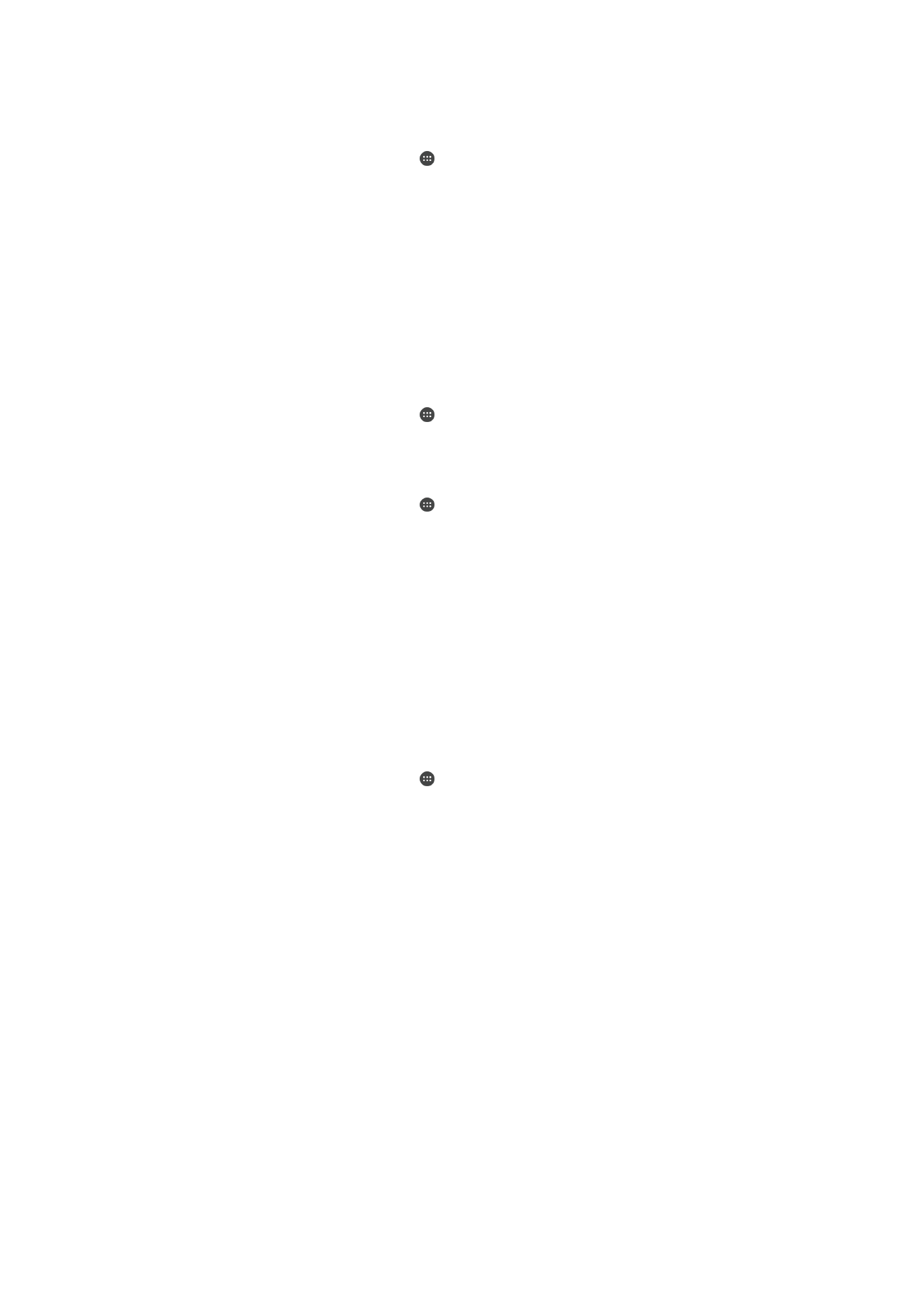
Pridanie vlastného miesta
1
Skontrolujte, či je zapnutý režim určovania polohy a či používate nastavenie
Vysoká presnosť alebo Šetrenie batérie.
2
V zobrazení
Plocha ťuknite na ikonu .
3
Vyhľadajte a ťuknite na položky
Nastavenia > Uzamknutie obrazovky a
bezpečnosť > Smart Lock > Dôveryhodné miesta.
4
Ťuknite na položku
Pridať dôveryhodné miesto.
5
Ak chcete použiť svoju aktuálnu polohu ako dôveryhodné vlastné miesto, ťuknite
na položku
Vybrať túto polohu.
6
Ak chcete zadať ďalšiu polohu, ťuknite na lupu a zadajte príslušnú adresu.
Zariadenie vyhľadá zadanú polohu. Ak chcete použiť navrhovanú adresu, ťuknite
na ňu.
7
Ak chcete polohu spresniť, ťuknite na šípku smerujúcu dozadu, ktorá sa nachádza
vedľa adresy, špendlík určujúci polohu posuňte na požadované miesto a ťuknite
na položku
Vybrať túto polohu.
Úprava vlastného miesta
1
V zobrazení
Plocha ťuknite na ikonu .
2
Vyhľadajte a ťuknite na položky
Nastavenia > Poloha a potom ťuknutím na jazdec
zapnite služby určovania polohy.
3
Ťuknite na
Režim a vyberte nastavenie režimu polohy Vysoká presnosť alebo
Šetrenie batérie.
4
V zobrazení
Plocha ťuknite na ikonu .
5
Vyhľadajte a ťuknite na položky
Nastavenia > Uzamknutie obrazovky a
bezpečnosť > Smart Lock > Dôveryhodné miesta.
6
Vyberte miesto, ktoré chcete upraviť.
7
Ťuknite na
Upraviť adresu.
8
Ak chcete zadať ďalšiu polohu, ťuknite na ikonu lupy a zadajte príslušnú adresu.
Zariadenie vyhľadá zadanú polohu. Ak chcete použiť navrhovanú adresu, ťuknite
na ňu.
9
Ak chcete polohu spresniť, ťuknite na šípku smerujúcu dozadu, ktorá sa nachádza
vedľa adresy, špendlík určujúci polohu posuňte na požadované miesto a ťuknite
na položku
Vybrať túto polohu.
Odstránenie vlastného miesta
1
Skontrolujte, či je zapnutý režim určovania polohy a či používate nastavenie
Vysoká presnosť alebo Šetrenie batérie.
2
V zobrazení
Plocha ťuknite na ikonu .
3
Vyhľadajte a ťuknite na položky
Nastavenia > Uzamknutie obrazovky a
bezpečnosť > Smart Lock > Dôveryhodné miesta.
4
Vyberte miesto, ktoré chcete odstrániť.
5
Ťuknite na položku
Odstrániť.
Nosenie odomknutého zariadenia
Keď nosíte zariadenie pri sebe, napríklad v ruke, vo vrecku či v batohu, môže byť stále
odomknuté, a to vďaka funkcii Rozpoznávanie na tele. Akcelerometer v zariadení zistí, že
zariadenie nesiete, a postará sa o to, aby sa nezamklo. Keď akcelerometer zistí, že
zariadenie sa už nenesie, zamkne ho.
Pri používaní funkcie rozpoznávania na tele by ste si mali byť vedomí nasledujúceho
správania:
•
Vždy, keď zariadenie odložíte, zistí, že už ho nenesiete, a automaticky sa zamkne.
•
Uzamknutie zariadenia môže trvať až minútu.
•
Keď nastúpite do auta, autobusu, vlaku alebo iného pozemného dopravného
prostriedku, zariadenie sa zamkne asi do 5 – 10 minút.
•
Keď nastúpite do lietadla alebo na loď (prípadne do iného nepozemného dopravného
prostriedku), zariadenie sa možno nezamkne automaticky. V prípade potreby ho preto
zamknite manuálne.
17
Toto je internetová verzia tejto publikácie. © Tlač je možná iba pre súkromné použitie.
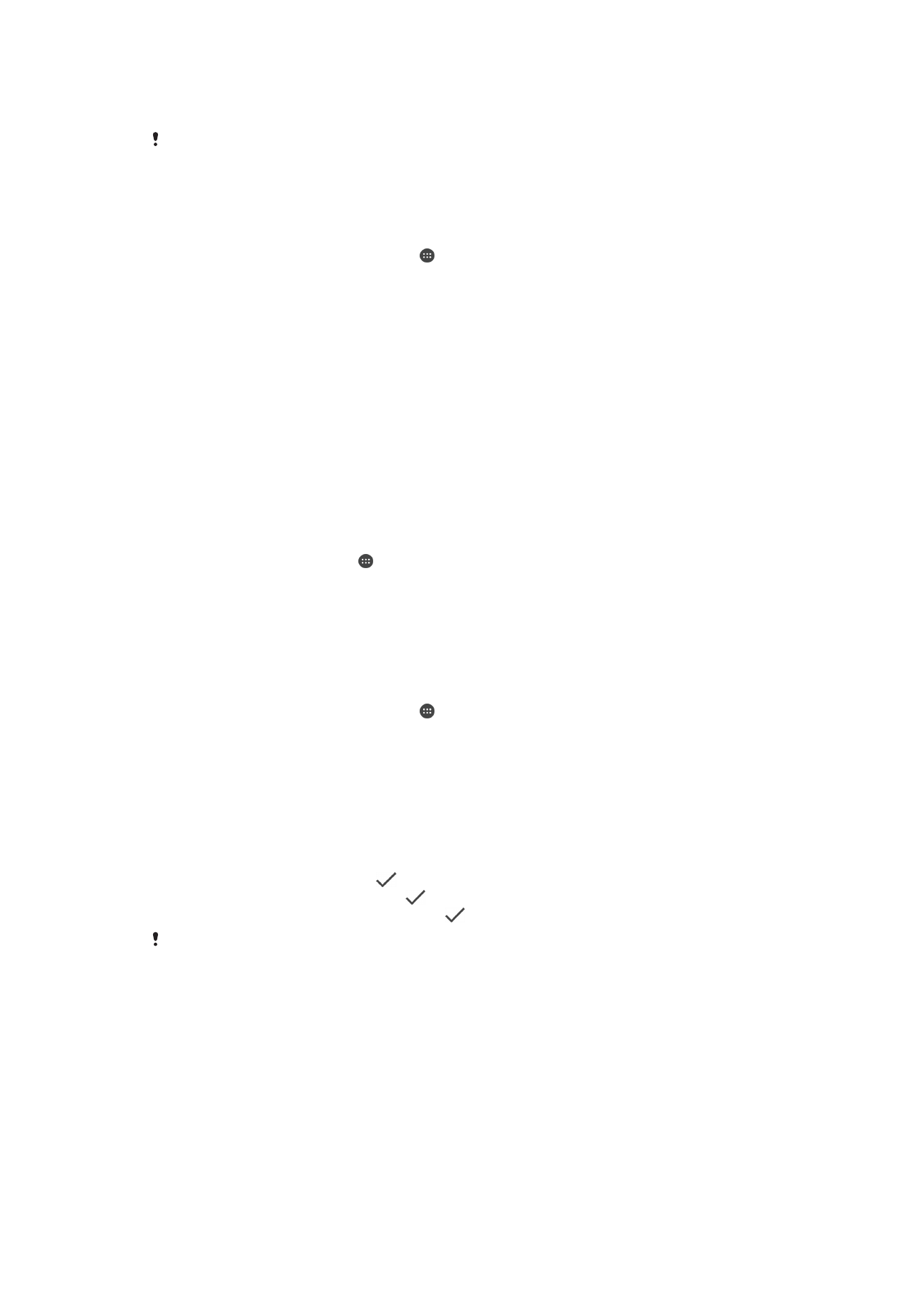
•
Keď si zariadenie znova zoberiete alebo keď vystúpite z vozidla, stačí ho odomknúť raz.
Kým ho budete mať pri sebe, zostane odomknuté.
Funkcia Rozpoznávanie na tele však nedokáže rozlíšiť, kto zariadenie nesie. Ak dáte
zariadenie, ktoré sa použitím funkcie rozpoznávania na tele odomklo, niekomu inému, môže
zostať aj naďalej odomknuté. Nezabúdajte, že rozpoznávanie na tele je menej bezpečná
ochranná funkcia než vzor, PIN kód alebo heslo.
Zapnutie alebo vypnutie funkcie rozpoznávania na tele
1
V zobrazení
Plocha ťuknite na ikonu .
2
Vyhľadajte a ťuknite na položky
Nastavenia > Uzamknutie obrazovky a
bezpečnosť > Smart Lock > Rozpoznávanie na tele.
3
Príslušnú funkciu zapnite alebo vypnite ťuknutím na jazdec.